開始使用電子文件探索 (進階版)
提示
新的 Microsoft Purview 入口網站現已提供電子檔探索 (預覽) 。 若要深入瞭解如何使用新的電子檔探索體驗,請參閱 瞭解電子檔探索 (預覽) 。
Microsoft Purview eDiscovery (Premium) 提供端對端工作流程,以保留、收集、檢閱、分析和導出可響應組織內部和外部調查的數據。 部署 eDiscovery (Premium) 不需要任何專案,但 IT 系統管理員和電子檔探索管理員必須先完成一些必要工作,您的組織才能開始建立及使用電子檔探索 (進階) 案例來管理您的調查。
本文討論設定 eDiscovery (Premium) 所需的下列步驟。
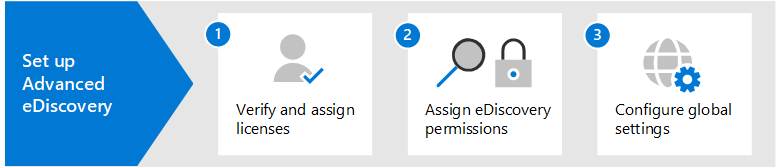
這包括確保存取 eDiscovery (Premium) 所需的適當授權,並將監管人新增至案例,以及將許可權指派給您的法律和調查小組,讓他們可以存取和管理案例。
提示
如果您不是 E5 客戶,請使用 90 天Microsoft Purview 解決方案試用版來探索其他 Purview 功能如何協助貴組織管理數據安全性與合規性需求。 立即從 Microsoft Purview 合規性入口網站試用中樞開始。 瞭解 有關註冊和試用版條款的詳細數據。
步驟 1: 驗證並指派適當的授權
Microsoft Purview 電子檔探索功能隨附於 Microsoft Purview。 視設定選項而定,授權需求即使在功能內也可能會有所不同。 如需授權需求、指引和選項,請參閱 eDiscovery (Premium) 的 訂 用帳戶需求。
步驟 2: 指派電子文件探索權限
若要存取 eDiscovery (Premium) 或新增為 eDiscovery (Premium) 案例的成員,用戶必須獲指派適當的許可權。 具體來說,使用者必須在 Microsoft Purview 合規性入口網站中新增為電子文件探索管理員角色群組的成員。 此角色群組的成員可以建立和管理電子檔探索 (進階) 案例。 他們可以新增和移除成員、保留監管人和內容位置、管理法務保存通知、建立和編輯案例中相關聯的搜尋、將搜尋結果新增至檢閱集、分析檢閱集中的數據,以及從電子檔探索 (進階) 案例導出和下載。
如需設定電子檔探索許可權的逐步指引,請參閱 指派電子檔探索許可權。
步驟 3: 設定電子文件探索 (進階版) 的全域設定
在組織中的人員開始建立和使用案例之前,要完成的最後一個步驟是設定適用於組織中所有案例的全域設定。 目前,唯一的全域設定是律師與當事人通訊保密特權偵測 (未來將提供更多全域設定)。 此設定可讓您在分析檢閱集中的數據時,執行律師-客戶端許可權模型。 此模型會使用機器學習來判斷檔包含合法內容的可能性。 它也會比較文件參與者與您在設定模型時提交的律師清單 () ,以判斷檔是否至少有一位律師參與者。
如需設定及使用律師與當事人許可權偵測模型的詳細資訊,請參閱 在電子文件探索中設定律師與當事人許可權偵測 (進階版)。
注意事項
這是您可以隨時執行的選擇性步驟。 未實作律師-客戶權力偵測模型並不會防止您建立和使用電子檔探索 (進階) 案例。
步驟 4:確認已啟用必要的電子檔案探索應用程式
eDiscovery (Premium) 需要在您的 Microsoft 365 或 Office 365 組織中啟用下列企業應用程式。 如果未啟用這些應用程式,您將無法存取所有電子檔案探索 (進階) 檢視、篩選和搜尋功能。
| 應用程式 | 應用程式識別碼 |
|---|---|
| ComplianceWorkbenchApp | 92876b03-76a3-4da8-ad6a-0511ffdf8647 |
| MicrosoftPurviewEDiscovery | b26e684c-5068-4120-a679-64a5d2c909d9 |
| Microsoft Exchange Online Protection | 00000007-0000-0ff1-ce00-0000000000000 |
| Office365Zoom | 0d38933a-0bbd-41ca-9ebd-28c4b5ba7cb7 |
注意事項
MicrosoftPurviewEDiscovery 應用程式支援透過 eDiscovery (Premium) 中的腳本導出數據。 如需透過腳本匯出數據的詳細資訊,請參閱 Get caseOperation。
如需如何檢視和啟用應用程式的詳細資訊,請參閱:
後續步驟
設定 eDiscovery (Premium) 之後,即可 建立案例。